Win10电脑的Guest来宾账户开启方法
2025-01-09 15:53:31
在Win10电脑操作中,用户开启Guest来宾账户,方便临时用户访问自己的计算机,无需为他们创建新的用户账户。但许多用户不知道怎么操作才能开启这个账户?接下来,小编给大家详细介绍开启Win10电脑的Guest来宾账户方法步骤,让大家轻松实现多用户共享电脑的需求。
Win10电脑的Guest来宾账户开启方法:
1. 按键盘组合键“Win+R”打开“运行”对话框,或者右击“Windows”按钮,从其右键菜单中选择“运行”项来打开。
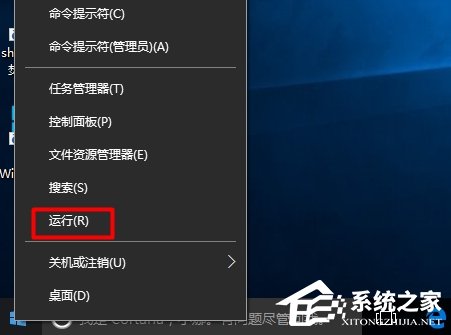
2. 从打开的“运行”对话框中,输入“gpedit.msc”并点击“确定”打开“组策略”编辑界面。

3. 依次展开“计算机配置”-“Windows设置”-“安全设置”-“本地策略”-“安全选项”项,在右侧找到“账户:来宾账户状态”项并右击,从其右键菜单中选择“属性”项。

4. 从打开的“账户:来宾账户状态属性”窗口中,勾选“已启用”项,点击“确定”按钮即可开启Guest来宾账户。

以上就是系统之家小编为你带来的关于“Win10电脑的Guest来宾账户开启方法”的全部内容了,希望可以解决你的问题,感谢您的阅读,更多精彩内容请关注系统之家官网。
若对以上内容有疑问请联系反馈
文章价值
100
260人打分
猜你想搜
